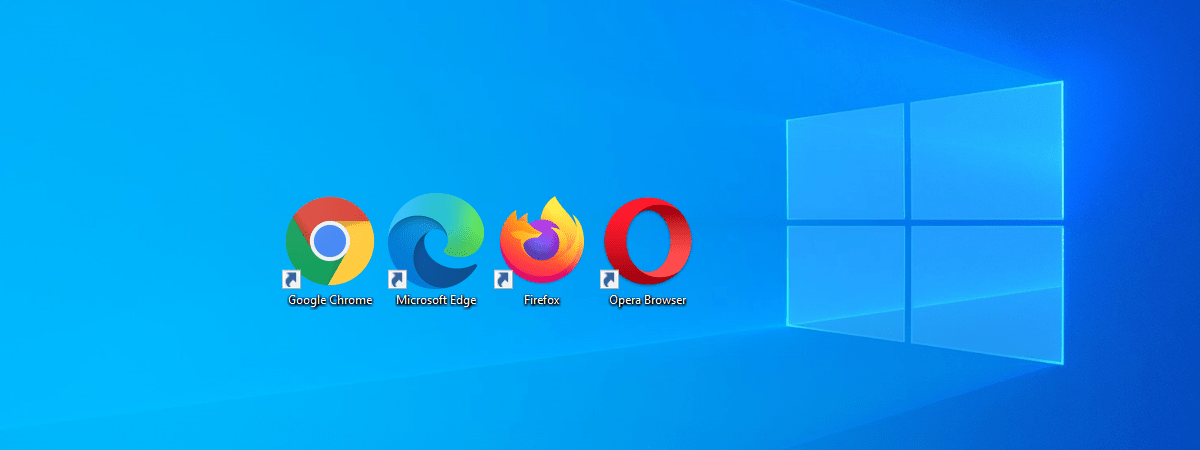
Navigarea pe internet este îmbunătățită substanțial atunci când dispozitivul pe care navighezi are un ecran mare. Evident, nu poți mări ecranul dispozitivului, dar poți câștiga câțiva centimetri în plus pentru afișarea conținutul browserului, accesând modul de vizualizare Ecran complet. În acest articol, îți arătăm cum să faci Google Chrome, Microsoft Edge, Mozilla Firefox și Opera să afișeze paginile web pe tot ecranul:
Ce se întâmplă când faci un browser web să afișeze conținutul pe tot ecranul?
La rularea unui browser web în modul Ecran complet, spre deosebire de modul Fereastră, conținutul ocupă tot ecranul. Nu apare nicio parte a desktopului și nu este afișată nicio bară de activități. Accesarea ecranului complet înseamnă, de asemenea, că browserul web nu mai afișează bara de titlu, instrumentele de navigare și butoanele precum Înapoi, Înainte sau Acasă. Asta înseamnă că trebuie să utilizezi ecranul tactil (dacă dispozitivul dispune de așa ceva), butoanele de navigare de pe site-urile web vizitate, gesturi de mouse sau comenzile rapide de la tastatură pentru a naviga.
Pentru a-ți oferi un exemplu, iată o ilustrare a aspectului paginii Digital Citizen în Microsoft Edge în modul Fereastră, în comparație cu Ecran complet. Zonele marcate cu roșu în imaginea din stânga dispar când intri în modul Ecran complet (partea dreaptă):
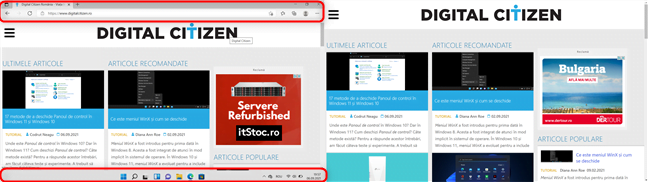
Comparație între modul Fereastră și modul Ecran complet
Cum activezi modul ecran complet în Google Chrome
Cel mai rapid mod de a rula Google Chrome în modul Ecran complet este să apeși tasta F11 de pe tastatură. Dacă utilizezi un laptop sau un dispozitiv convertibil care are tasta Fn pe tastatură, poate fi necesar să apeși Fn + F11 în loc de F11.

Apasă F11 pentru a intra în modul Ecran complet în Google Chrome
O altă metodă de a intra în modul Ecran complet în Google Chrome este de a deschide meniul din partea dreaptă sus a ferestrei browserului. Apasă pe butonul „Personalizați și controlați Google Chrome” (cel cu trei puncte) și apoi pe butonul Ecran complet (evidențiat mai jos) de lângă opțiunea Zoom.

Setează Google Chrome să ruleze în modul Ecran complet
Indiferent de metoda pe care o alegi, atunci când dorești să revii la modul normal (Fereastră), apasă tasta F11 (sau combinația Fn + F11) de pe tastatură.
Cum se trece Microsoft Edge în modul Ecran complet
Pe Windows 10 și Windows 11, cea mai simplă metodă de a face Microsoft Edge să ruleze pe tot ecranul este apăsând tasta F11 de pe tastatură. Dacă utilizezi un laptop sau un dispozitiv care are tasta Fn pe tastatură, poate fi necesar să apeși Fn + F11 în loc de F11.

Apasă F11 pentru a intra în modul Ecran complet în Microsoft Edge
Poți, de asemenea, utiliza mouse-ul sau ecranul tactil pentru a activa modul Ecran complet: apasă butonul cu trei puncte (Setări și altele) din colțul din dreapta sus al ferestrei și apoi butonul „Intrați în ecran complet”, lângă opțiunea Zoom.
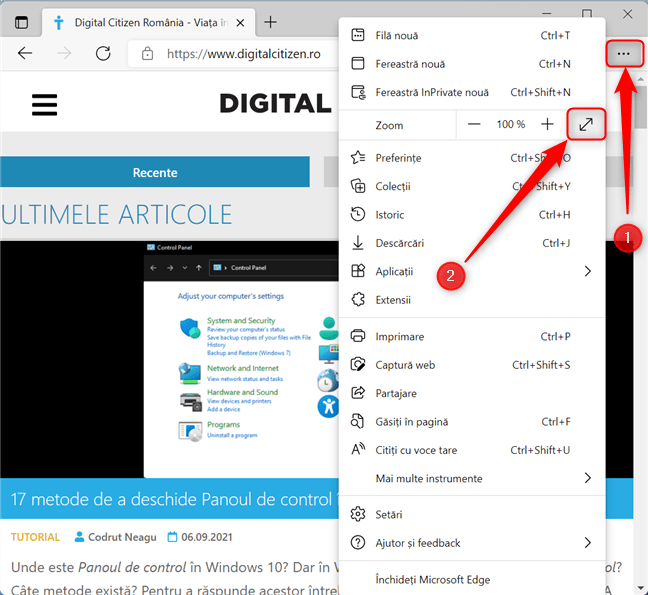
Setează Microsoft Edge să ruleze în modul Ecran complet
Pentru a reveni la modul de vizualizare standard, apasă tasta F11 (sau combinația de taste Fn + F11) de pe tastatură.
Cum rulezi Mozilla Firefox în modul Ecran complet
Dacă vrei să afișezi conținutul paginilor web pe tot ecranul folosind Mozilla Firefox, cel mai simplu mod este să apeși tasta F11 de pe tastatură. Sau, dacă utilizezi un laptop sau un dispozitiv care conține pe tastatură tasta Fn, apasă tastele Fn + F11.
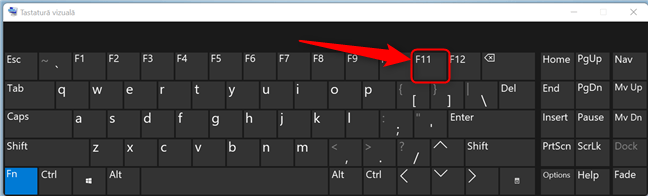
Apasă F11 pentru a intra în modul Ecran complet în Mozilla Firefox
O metodă alternativă pentru a rula Mozilla Firefox în modul Ecran complet este utilizarea meniului. Mai întâi, accesează meniul apăsând butonul „Deschide meniul de aplicații” (cel cu trei liniuțe orizontale) din colțul din dreapta sus al ferestrei. Apoi, apasă butonul „Afișează fereastra în modul ecran complet”, lângă opțiunea Zoom.

Setează Mozilla Firefox să ruleze în modul Ecran complet
Pentru a ieși din modul Ecran complet în Mozilla Firefox, apasă tasta F11 (sau Fn + F11) de pe tastatură.
Cum rulezi Opera în modul Ecran complet
Dacă dorești să activezi modul Ecran complet în browserul Opera, cel mai simplu mod este să apeși tasta F11 de pe tastatură. Sau, dacă ai o tastatură compactă precum cele care se găsesc de obicei pe laptopuri și convertibile, apasă tastele Fn + F11.

Apasă F11 pentru a intra în modul Ecran complet în browserul Opera
O altă modalitate de a accesa ecranul complet este să utilizezi meniul Opera: apasă butonul „Particularizare și control Opera” situat în colțul din stânga sus al ferestrei, selectează Pagină și apoi apasă pe opțiunea „Pe tot ecranul”.
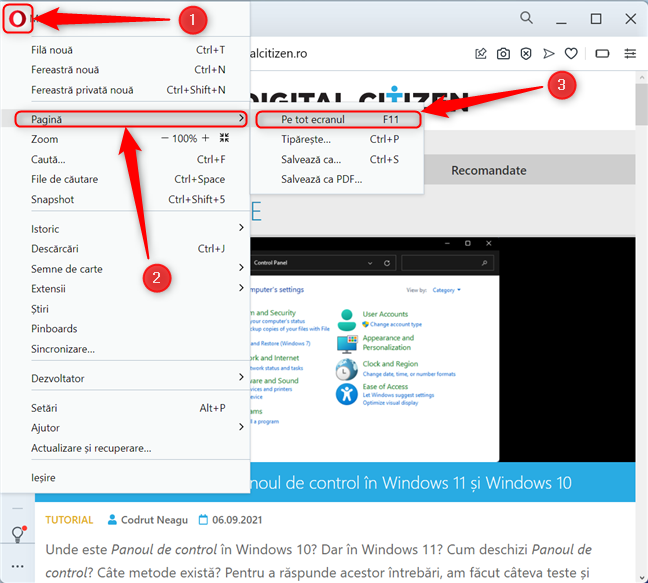
Setează browserul Opera să ruleze în modul Ecran complet
Pentru a reveni la modul fereastră în Opera, la fel ca în cazul altor browsere, apasă tasta F11 (sau Fn + F11) de pe tastatură.
Cum ți se pare modul Ecran complet?
Acum știi cum să utilizezi la maxim spațiul disponibil pe ecran când navighezi pe internet cu Google Chrome și cu celelalte browsere web importante. Dacă nu ai încercat deja acest mod de afișare a conținutului, ar trebui să o faci. Este foarte simplu să activezi și să dezactivezi această facilitate și, în plus, n-o să mai trebuiască să derulezi atât de mult paginile pe care le accesezi. După ce testezi modul Ecran complet, ne-ar plăcea să ne spui în secțiunea de comentarii de mai jos ce mod preferi și de ce.


 15.09.2021
15.09.2021 
